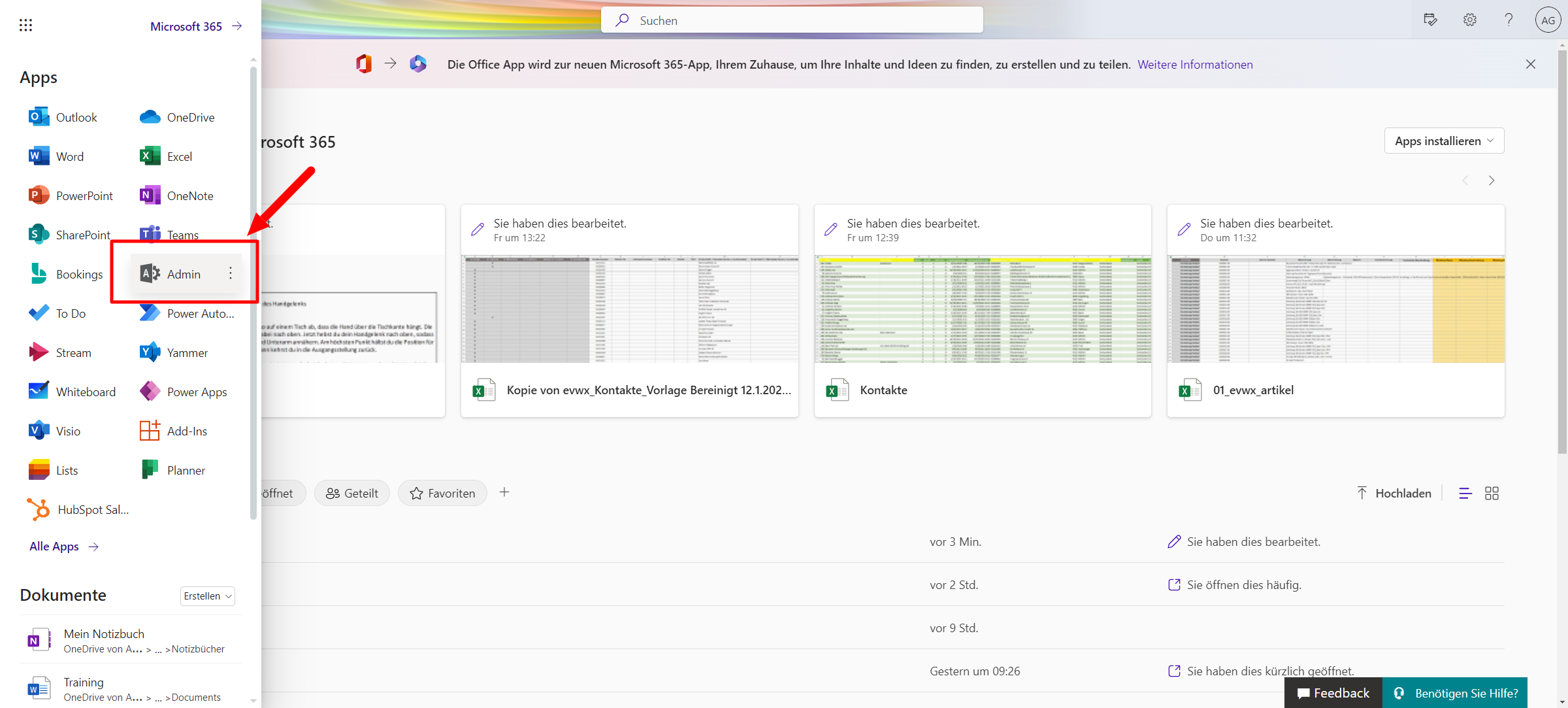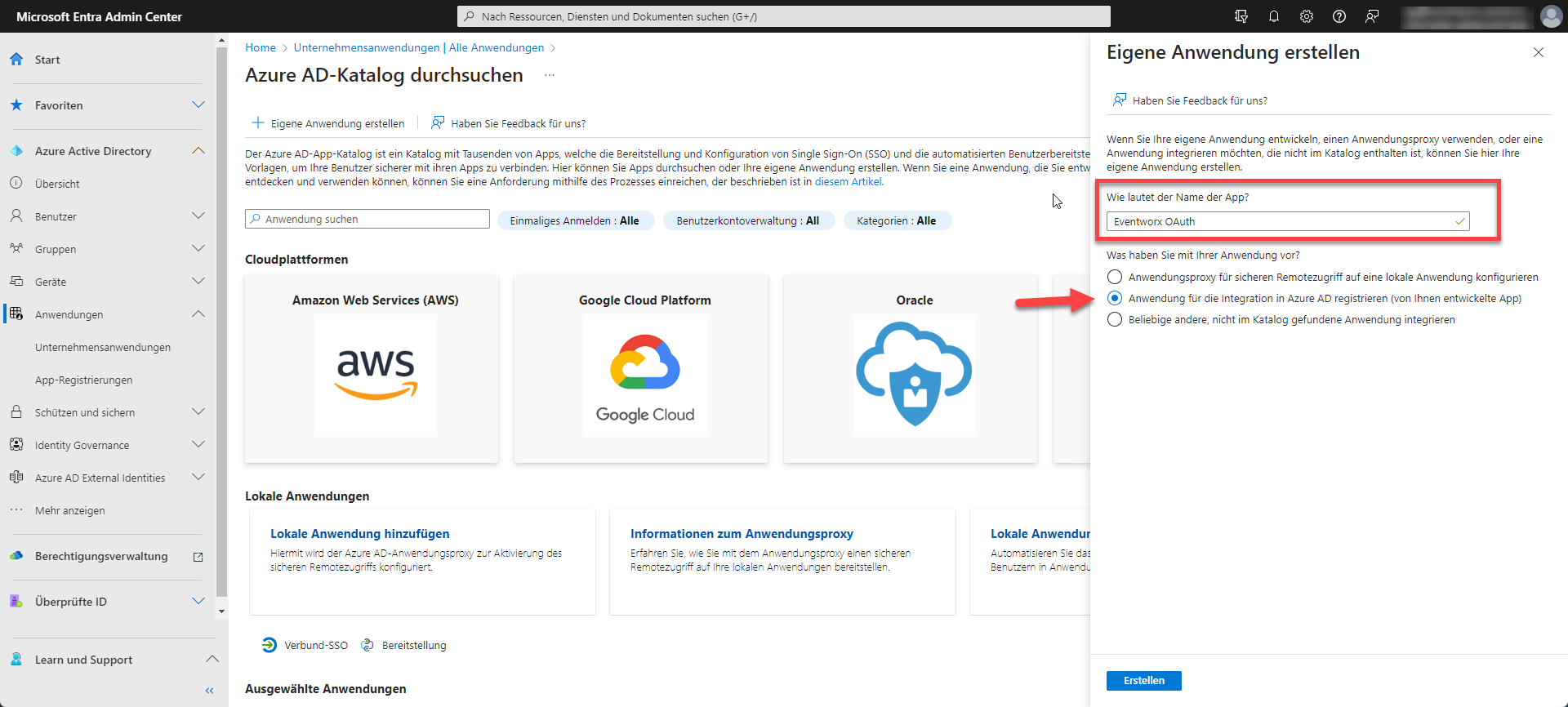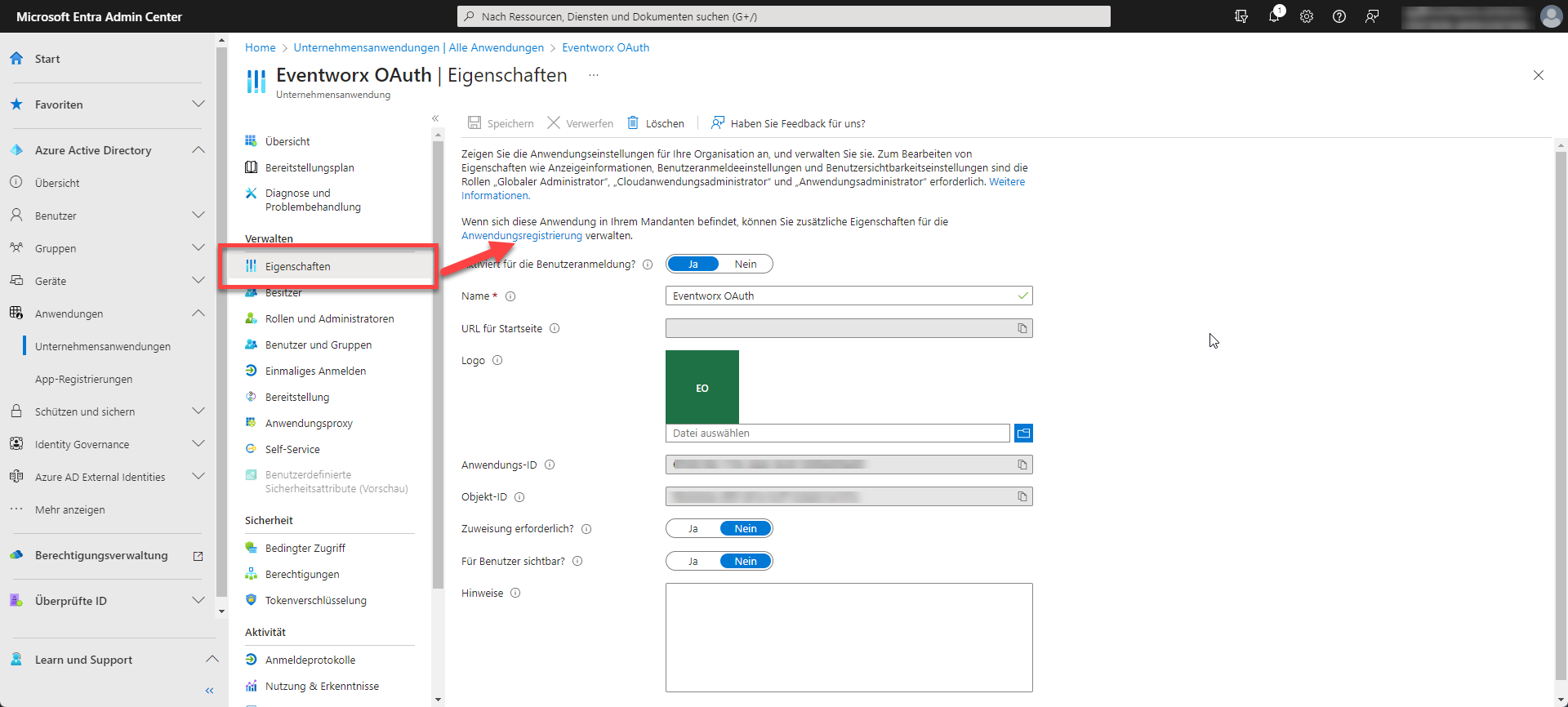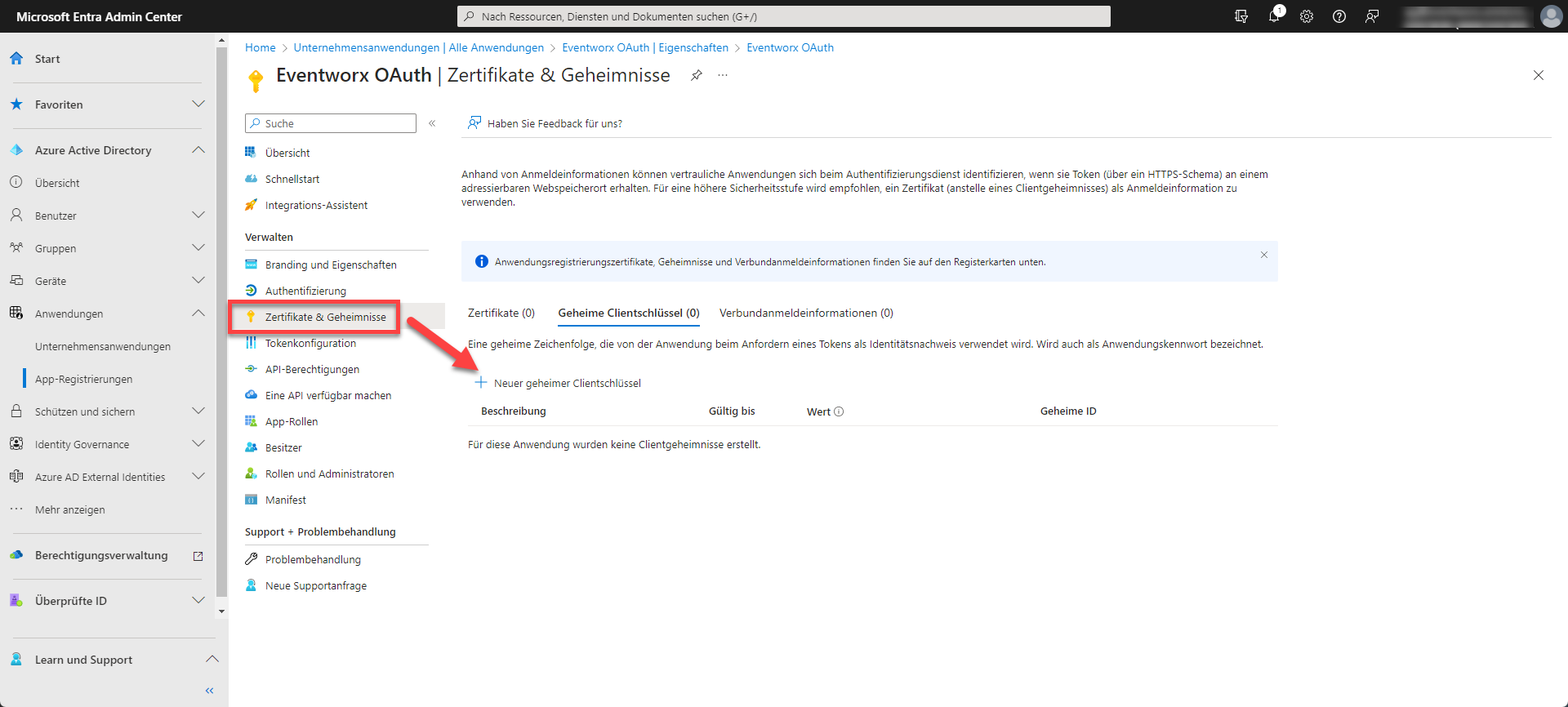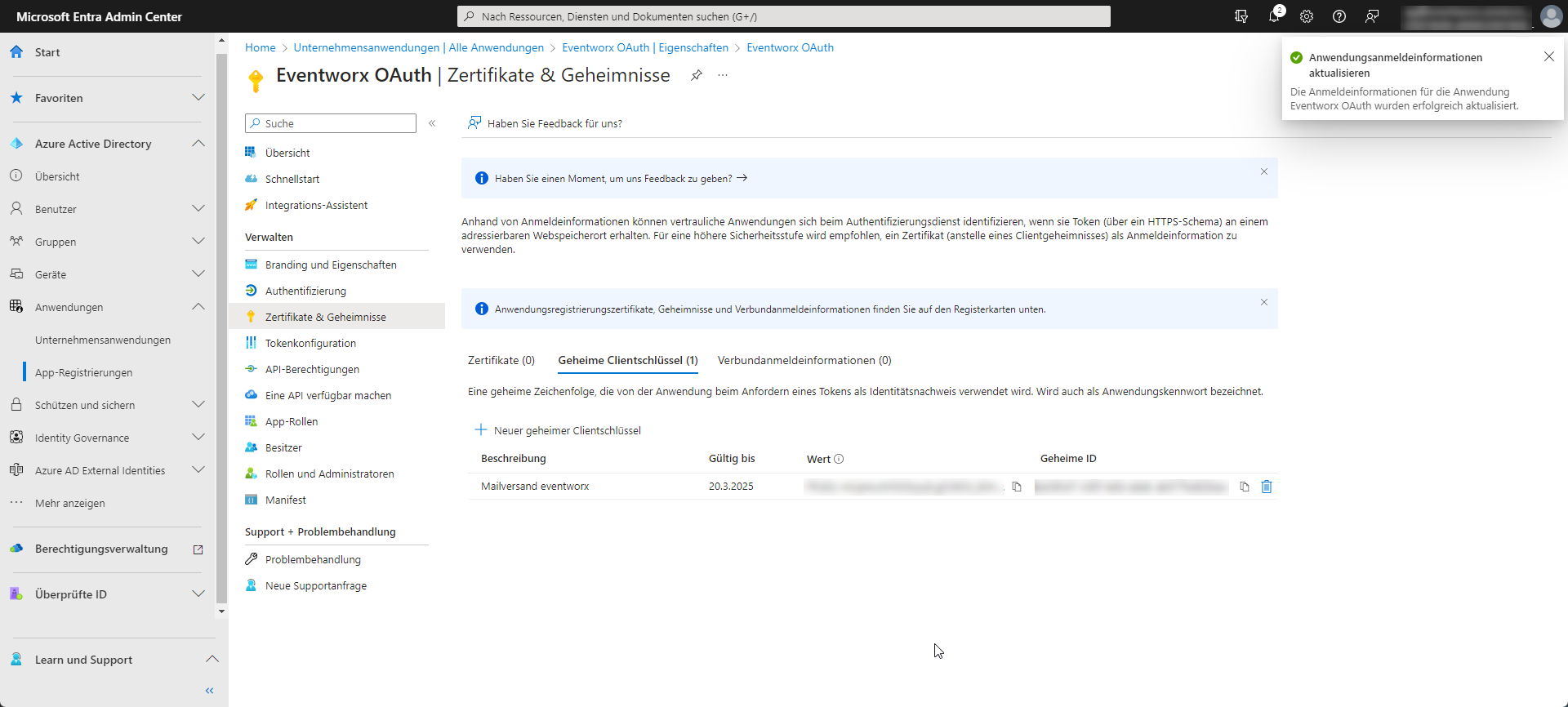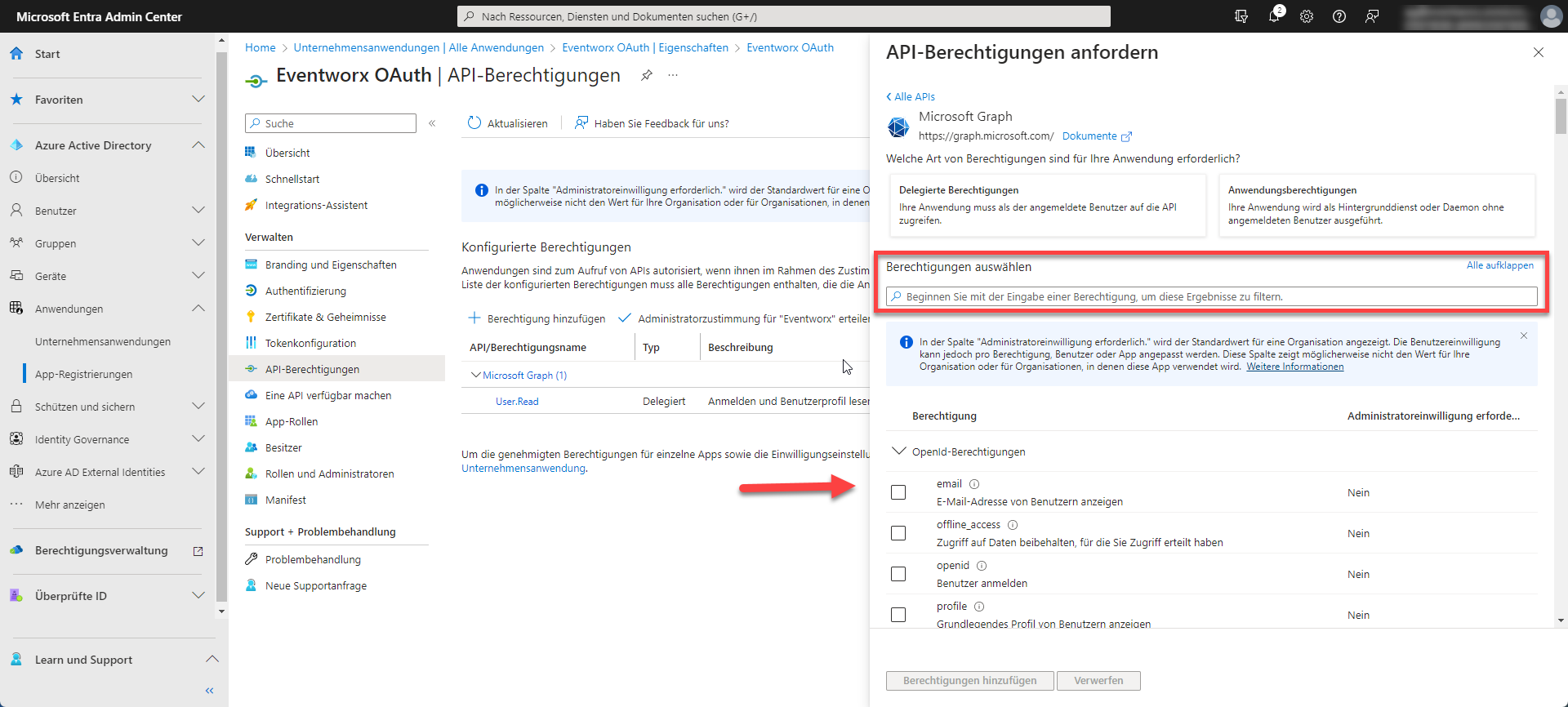Microsoft OAuth
Microsoft OAuth Einstellungen für den Mailversand
OAuth ist ein offenes Standardprotokoll, das für die Authentifizierung und Autorisierung von Benutzern in Webanwendungen verwendet wird. Es ermöglicht Benutzern, einer Anwendung den Zugriff auf eure geschützten Ressourcen zu gewähren, ohne dass ihr Anmeldeinformationen für die Anwendung direkt preisgeben müsst.
Wenn du eine Microsoft-Anwendung oder -API in deine Anwendung integrieren möchtest, musst du möglicherweise OAuth verwenden, um den Zugriff auf diese Ressourcen zu autorisieren. In diesem Eintrag erfährst du, wie du die Einstellungen für Microsoft OAuth in deiner Anwendung vornehmen kannst.
1. Registrierung von Eventworx
Um den Maildienst mit OAuth nutzen zu können muss die Anwendung zunächst im Azure Active Directory des Office365 Mandanten registriert werden. Hierfür benötigen Sie einen Account mit der zugewiesenen Rolle “globaler Administrator”.
Wie komme ich aus Office365 zum AzureActiveDirectory?
Einloggen in ihr Office365 und links oben ins Menu klicken und den Punkt Admin auwählen
Es öffnet sich der Adminbereich: Hier klickt Ihr auf den „Azure Active Directory“ Bereich. Falls nicht sichtbar auf „Alle anzeigen“ klicken.
Ansicht des Azure Directory Admin Center. (Dashboard)
Klicken Sie nun links auf „Azure Active Directory“ In diesem Bereich sind diverse Einstellungen vorzunehmen….
2. Eventworx anlegen
Eventworx als Unternehmensanwendung anlegen und einrichten. Öffne die Übersicht der eingerichteten Anwendungen. Klicke auf “Neue Anwendung” und wähle dann “Eigene Anwendung erstellen”.
Es öffnet sich ein neuer Bereich. Gib die erforderlichen Daten ein und klicke auf “Erstellen”.
Du wirst auf eine neue Seite weitergeleitet. Trage dort deinen eventworx.biz Servernamen ein und registriere die Anwendung.
Nach der Registrierung sollte “eventworx” als Anwendung aufgelistet sein.
Klicke auf den Titel “eventworx”, um zur Konfigurationsseite zu gelangen. Dort musst du weitere Einstellungen vornehmen, um die Anwendung zu konfigurieren.
3. Secret Key erstellen
Richte einen geheimen Schlüssel für Eventworx ein und gehe wie folgt vor: Öffne die Übersicht und wähle den Punkt “Eigenschaften” aus und wähle dort den Punkt Anwendungsregistrierung.
Es öffnet sich eine neue Seite, auf der Du den Bereich “Zertifikate und Geheimnisse” auswählst. Hier findest Du den Punkt “Geheime Clientschlüssel”, den Du anklickst. Klicke nun auf “+Neuer geheimer Client Schlüssel”.
Beachte dabei, dass dieser Schlüssel ausschließlich für die spätere Registrierung benötigt wird. Wenn Du auf “Hinzufügen” klickst, wird Dir einmalig der “Wert” in einer Tabelle angezeigt. Kopiere diesen Wert in eine Textdatei, da er später benötigt wird, aber nie wieder angezeigt wird.
4. API Berechtigungen einrichten
Um die Berechtigungen für die Anwendung einzurichten, musst Du dem Eventworx Server das Recht geben, E-Mails zu verschicken und die gesendeten E-Mails im “Postausgang” abzulegen (SMTP + IMAP). Die anderen Rechte hängen damit zusammen.
Um die Berechtigungen für die Anwendung einzurichten, gehst Du zu “API-Berechtigungen” und wählst “Berechtigung hinzufügen”. Klicke dann auf “Microsoft Graph” und anschließend auf “Delegierte Berechtigungen”.
Hier fügst Du die Berechtigungen einzeln hinzu, indem Du in der Suche nach “email”, “IMAP.AccessAsUser.All”, “Mail.Send”, “SMTP.Send” und “User.Read” suchst.
Am Ende musst Du noch die “Administratorzustimmung” anklicken. Wenn Du alles richtig gemacht hast, sollte es am Ende wie in der Abbildung aussehen. Es ist fast geschafft!
5. Finale Einstellung zum Authentifizieren
Danach musst Du auf “Platform hinzufügen” klicken und Web auswählen.
Stelle im folgenden Dialog Deinen Eventworx-Servernamen ein und klicke unten auf “Konfigurieren” und dann auf “Speichern”.
Nun musst Du nur noch ein paar Daten kopieren, die Du später bei Eventworx benötigst: Kopiere Dir aus der Übersicht die Anwendungs-ID (Client) und die Verzeichnis-ID (Mandant).
Du müsstest nun folgende Daten notiert haben:
1. Geheimer Schlüssel (aus Punkt 3)
2. Anwendungs-ID
3. Verzeichnis-ID
Bei Microsoft bist Du jetzt fertig.
Einrichten im Eventworx Server
Logge dich auf deinem Eventworx Server ein und gehe in die Programmeinstellungen. Gebe dort die Daten vom Microsoft Admin Center ein und speichere sie ab.
Jetzt wird es spannend, denn du musst die Applikation für jeden Benutzer freischalten. Gehe dazu in die Benutzerverwaltung und wähle einen Benutzer mit einem Microsoft Emailkonto aus. Bearbeite das Profil des Mitarbeiters und trage alles ein. Klicke danach auf “Microsoft OAuth aktivieren”.
Bitte beachte, dass nun alle Einstellungen gespeichert werden und ein neues Fenster geöffnet wird, das dich zur Microsoft-Seite zum Login des Benutzers leitet. Falls der Benutzer nicht eingeloggt ist, muss er seinen Namen und sein Passwort eingeben. Wenn alles gut geht, siehst du einen grünen Fensterinhalt mit “Erledigt”.
Sollten bei den Eingaben bei Microsoft etwas vergessen worden sein, wird eine Fehlermeldung von Microsoft angezeigt. Entweder siehst du eine Fehlermeldung von einer Microsoft Seite oder eine rote Fehlermeldung, die Microsoft an den Eventworx Server schickt. Prüfe dann die komplette Einrichtung bei Microsoft und beginne gegebenenfalls von vorn.